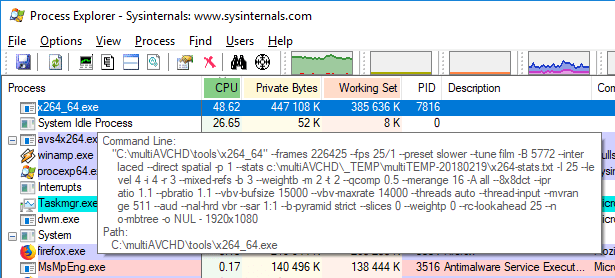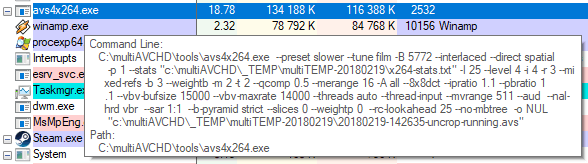multiAVCHD
In diesem Tutorial wird erklärt, wie man multiAVCHD in Windows 10 installiert.
multiAVCHD ist ein sehr gutes, Gratis-Tool zum Erstellen von HD-DVDs (Mini-BluRays). Damit kann man einen herkömmlichen, billigen DVD-Rohling als BluRay formatieren. Wenn man den Preisunterschied der Rohlinge bedenkt, kann man den geringfügigen Qualitätsverlust durch das Herunterrechnen einer BluRay ruhig in Kauf nehmen. Eine Verminderung der Bildqualität tritt tatsächlich aber nur unmerklich auf, es sei denn man hat Roboteraugen. Streaming-Anbieter wie Netflix oder Amazon streamen ihre Filme mit 5-6 Mbit in Full HD, da kann multiAVCHD locker mithalten – keinerlei Qualitätseinbußen. Ein 2-Stundenfilm paßt locker auf einen DVD-Rohling in Full HD ohne (merkbaren) Qualitätsverlust. Abspielbar auf jedem herkömmlichen BluRay-Player und DVD-Laufwerk. Perfekt also!

Damit multiAVCHD läft, sind verschiedene Multimediakomponenten notwendig.
Dies sind
- AviSynth
- ffdshow
- Haali Media Splitter
- ImgBurn
1. multiAVCHD
- multiAVCHD Homepage
multiavchd.deanbg.com - Download multiAVCHD
Die aktuelle Version ist 4.1 Build 771 vom 4. Juli 2012.
multiavchd.deanbg.com/download
multiAVCHD ist schnell herunter geladen und installiert. Damit multiAVCHD auch funktioniert, sind jedoch 3 zusätzliche (kostenlose) Hilfsprogramme notwendig, nämlich AviSynth (nichtliearer Audio- und Videoeditor), ffdshow (Directshow Decoder/Encoder) und Haali Media Splitter (Directshow Splitter). Diese 3 Bibliotheken werden auch als „Die Großen 3“ bezeichnet, weil sie für viele andere Programme im Bereich Multimedia die Grundlage bilden. Es kann also nicht schaden, wenn man die 3 installiert hat. Vor allem AviSynth ist ein mächtiges Werkzeug. Zu guter Letzt kann man noch ImgBurn installieren, dann hat man nach dem trancodieren ein fertiges ISO-Image der HD-DVD.
2. AviSynth
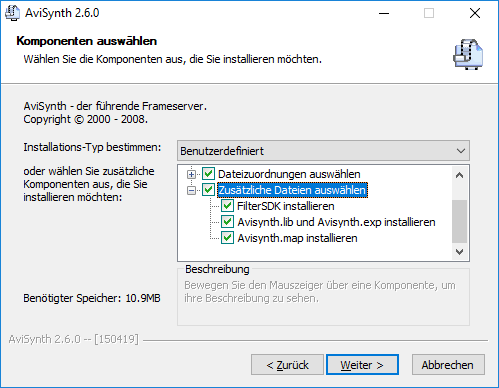
3. ffdshow
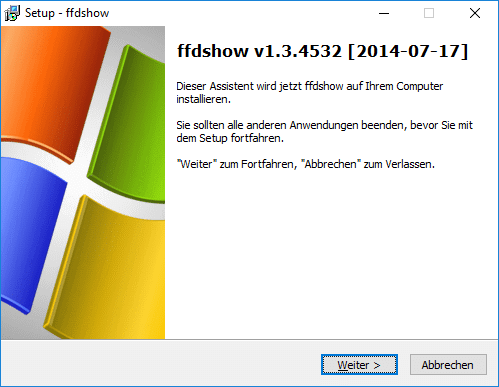
ffdshow unterstützt als Anwendungsplugins AviSynth, VirtualDub (Video Capture/Processing Utility) und DScaler (Deinterlcaer für TV-Karten). Die letzteren beiden (auch kostenlos) sind zwar für multiAVCHD nicht notwendig, aber wenn man gerade beim Installieren ist, kann man die beiden der Vollständigkeit halber gleich mitinstallieren, wobei DScaler nur in Verbindung mit einer Videocapture/TV-Karte sinnvoll ist. Es wird lediglich eine DLL im ffdshow-Ordner installiert.

Ankreuzen: DXVA video decoder (DirectX Video Acceleration, Hardwarebeschleunigung, falls vorhanden), VirtualDub, Hilfe für AviSynth-Skripte(empfehlenswert) und vielleicht noch DScaler.
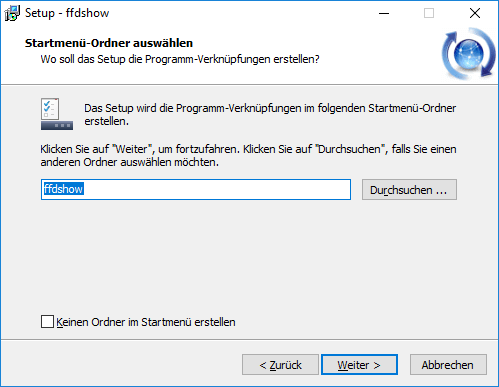
Jetzt kommt der komplizierte Teil der ffdshow-Installation: die Auswahl der Codecs. Wenn möglich, hier die Hardwarebeschleunigung auswählen. Das ist in diesem Tutorial Intel QuickSync, wenn nicht verfügbar dann libavcodec nehmen. libavcodec kann über 50 Formate, wird z. B. von VLC benutzt.
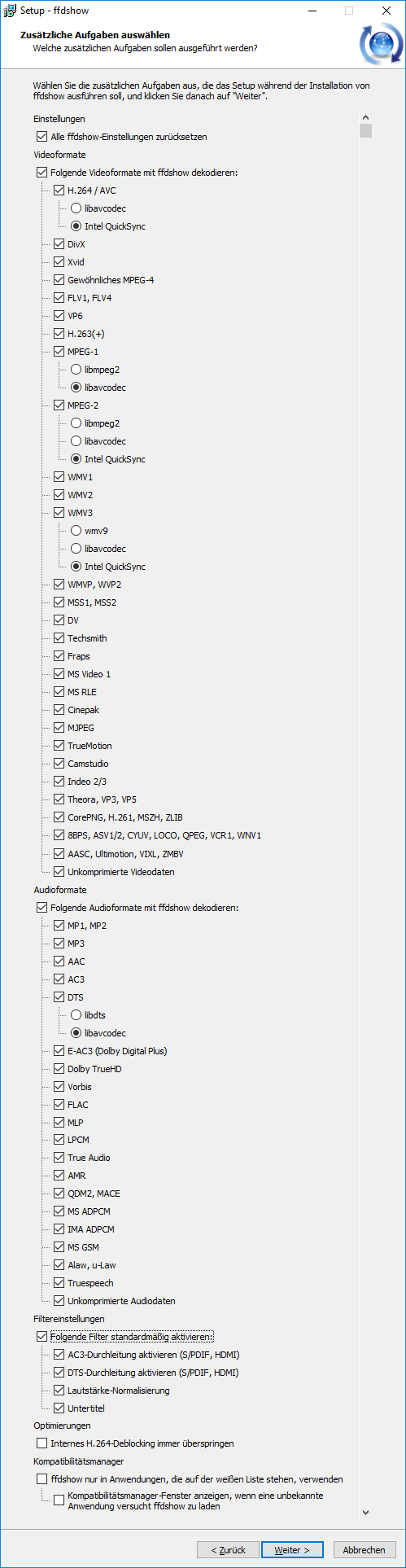
Die Option Internes H.264-Deblocking immer überspringen nicht ankreuzen, da sonst häßliche Artefakte erzeugt werden.
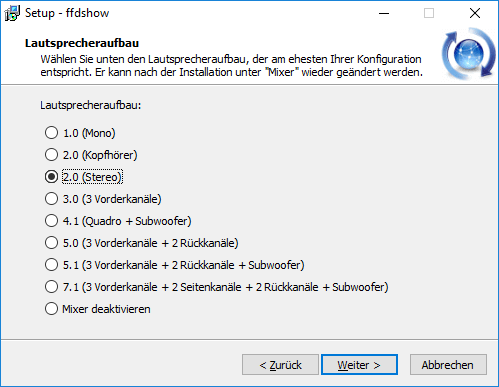
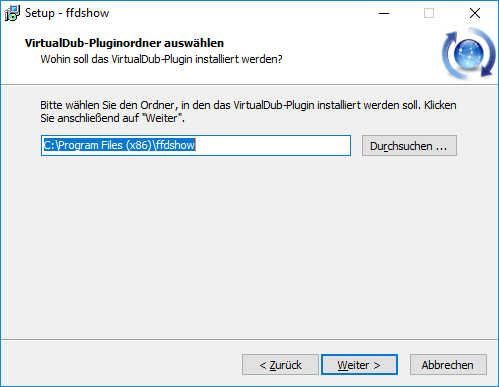
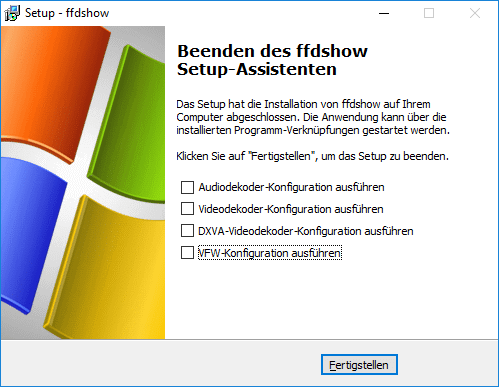
Die Konfiguration lassen wie sie ist und Fertigstellen anklicken.
4. Haali Media Splitter (Matroska Splitter)
Die Datei MatroskaSplitter.exe herausladen und installieren.
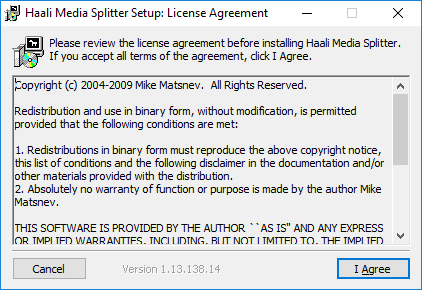
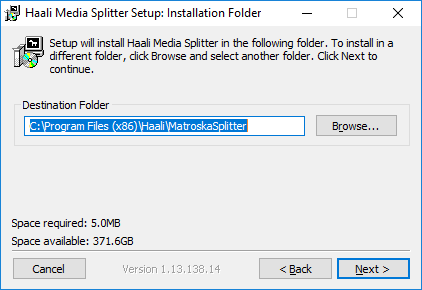
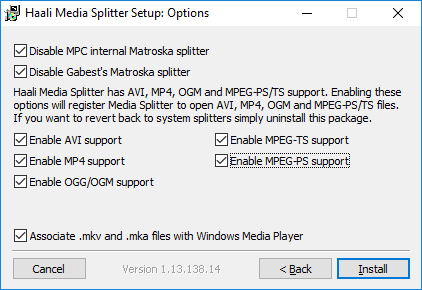
5. ImgBurn
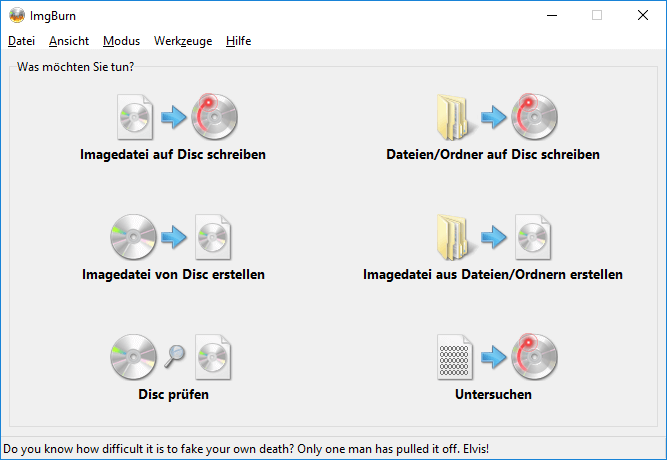
Fertig!
Viel Spaß beim BluRay-Authoring!
multiAVCHD in Action
Der Microsoft Process Explorer zeigt die Parameter beim Transcodieren an.